如何在多個 WordPress 站點之間共享用戶和登錄信息
已發表: 2023-09-11您想在多個 WordPress 站點之間共享用戶和登錄嗎?
在多個站點之間共享客戶、會員或訪客信息可以通過允許用戶使用同一帳戶登錄多個站點來改善用戶體驗。 如果您需要將員工、學生或其他用戶添加到多個站點,它還可以為您節省大量時間。
在本文中,我們將向您展示如何在多個 WordPress 網站之間共享用戶和登錄信息。
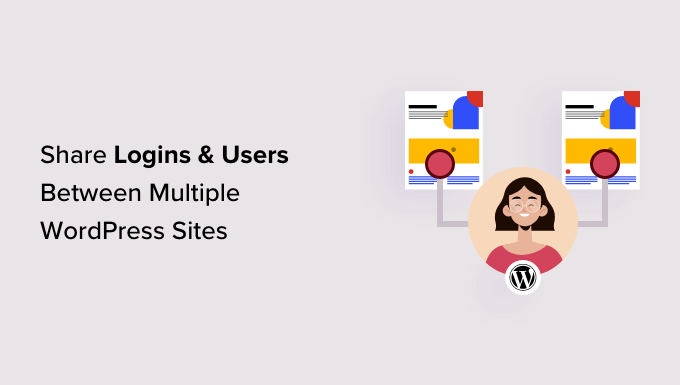
為什麼要在多個 WordPress 站點之間共享用戶和登錄信息?
如果您有多個網站,那麼您可能希望在它們之間共享用戶和登錄信息。
這可以節省訪問者的時間和精力,因為他們只需填寫一次用戶註冊表。 例如,您可能有一個 WordPress 博客和一個銷售在線課程的網站。
如果有人從您的博客購買課程,那麼您可以自動將他們添加到具有學習管理系統 (LMS) 的網站。 然後,用戶可以登錄 LMS 並開始學習課程,而無需使用其電子郵件地址、用戶名和其他信息進行註冊。
如果您是 WordPress 開發機構或在多個客戶端站點上工作,那麼您可能需要為每個開發人員、測試人員和其他員工手動創建多個帳戶。 相反,您可以通過為每個人註冊一次然後在所有客戶端站點之間共享登錄信息來節省時間。
考慮到這一點,讓我們看看如何在 WordPress 網站之間共享用戶和登錄信息。
如何在多個 WordPress 站點之間共享用戶和登錄信息
共享用戶和登錄信息的最佳方法是使用 Uncanny Automator。 它是最好的 WordPress 自動化插件,可幫助您創建自動化工作流程,為您節省大量時間和精力。
當談到連接多個站點時,許多人認為您需要設置 WordPress 多站點網絡。 然而,使用 webhook 通常更容易。 這些代碼片段允許不同的工具和應用程序實時共享信息。
安裝 Uncanny Automator 後,您可以使用 Webhook 在 WordPress 網站之間共享信息,包括用戶帳戶和登錄詳細信息。
首先,您需要在用戶創建原始帳戶的網站上安裝 Uncanny Automator。 我們將其稱為“源”網站。
然後,您需要在每個應從源站點接收數據的網站上安裝 Uncanny Automator。
最後,您將使用自動化配方和 Webhooks 將用戶信息從源發送到需要此信息的所有其他網站。
考慮到這一點,讓我們更詳細地了解這些步驟。
將 Uncanny Automator 添加到源網站
您需要做的第一件事是在源網站上安裝並激活 Uncanny Automator。 有關更多詳細信息,請參閱我們有關如何安裝 WordPress 插件的分步指南。
注意:有一個免費的 Uncanny Automator 插件,可讓您自動執行許多常見任務,並附帶 300 個自動化觸發器和操作。 但是,我們將使用 Uncanny Automator Pro,因為您需要它來使用“創建用戶”觸發器。
激活後,系統會要求您安裝免費版本的 Uncanny Automator 核心。 免費插件的功能有限,但它被用作專業版的基礎。
完成後,您需要前往Automator » 設置並輸入您的許可證密鑰。
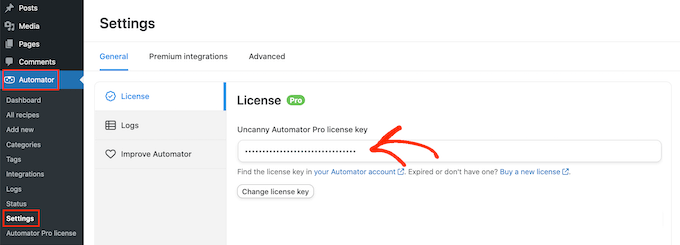
您可以在 Uncanny Automator 網站上您的帳戶下找到此信息。
輸入密鑰後,單擊“激活許可證”按鈕。
創建新的自動化配方
激活後,您就可以在 WordPress 中創建自動化工作流程了。 Uncanny Automator 將這些工作流程稱為“食譜”。
您將創建一個配方,每次用戶在您的 WordPress 網站上註冊時,該配方都會將信息發送到 Webhook。
要開始使用,只需前往Automator » Add New 。 Uncanny Automator 現在會詢問您是否要創建“登錄”配方或“所有人”配方。
登錄的食譜只能由登錄的用戶觸發,但任何人都可以觸發“所有人”食譜。 話雖如此,選擇“已登錄”,然後單擊“確認”。
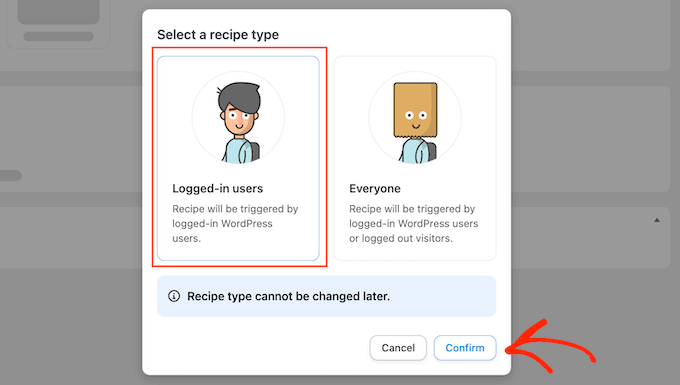
現在,您可以通過在“標題”字段中輸入內容來為該菜譜指定一個標題。
這僅供您參考,因此您可以使用任何您想要的東西。
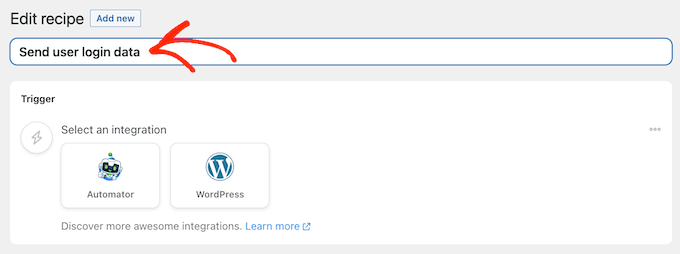
將觸發器和操作添加到自動化工作流程
Uncanny Automator 中的每個配方都有兩個部分,稱為觸發器和操作。
觸發器是啟動自動化工作流程的任何事件,例如向 WordPress 博客添加新用戶和作者。 操作是配方將執行的任務,例如與其他網站、博客或在線商店共享信息。
首先,您需要通過選擇集成來設置觸發器。
Uncanny Automator 支持許多流行的 WordPress 插件,包括 WPForms、WooCommerce 和 OptinMonster。 您看到的選項可能會有所不同,具體取決於您安裝的插件。
首先,選擇“WordPress”,然後單擊“創建用戶”。
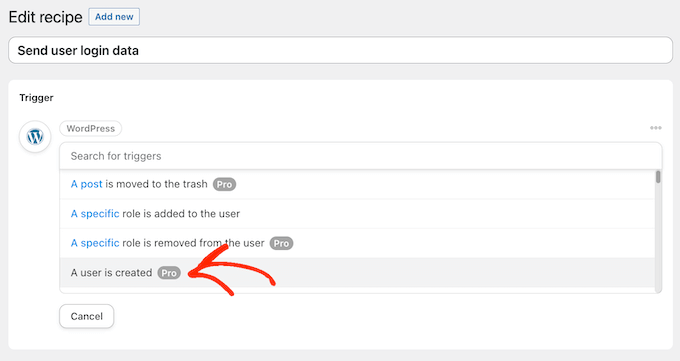
接下來,您需要告訴 Uncanny Automator 當配方被觸發時它應該做什麼。
為此,請單擊“添加操作”按鈕。
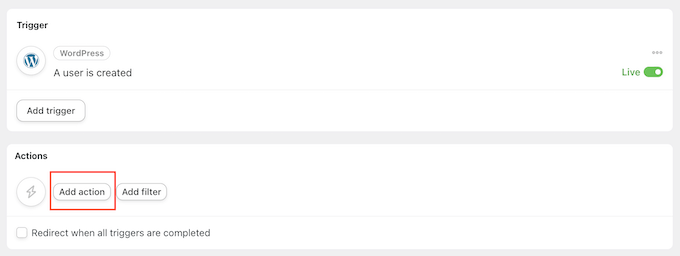
Uncanny Automator 現在將顯示您可以在操作中使用的所有不同集成。
要將數據發送到 Webhook,請單擊“Webhooks”。
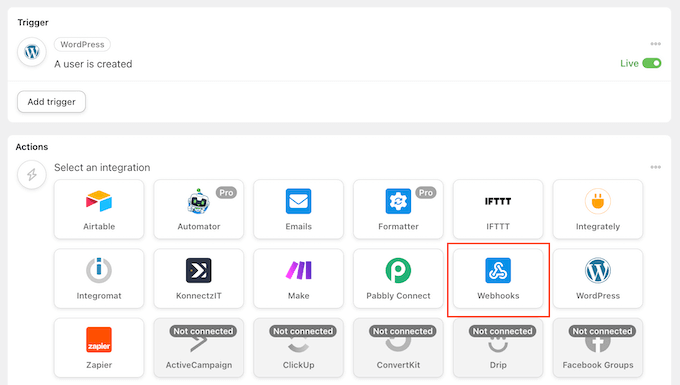
這會添加一個新的下拉菜單。
在這裡,選擇“將數據發送到網絡鉤子”。
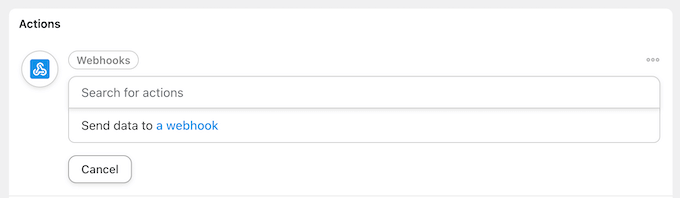
您現在將看到一個新部分,您可以在其中設置 Webhook。
現在,滾動到“正文”部分。
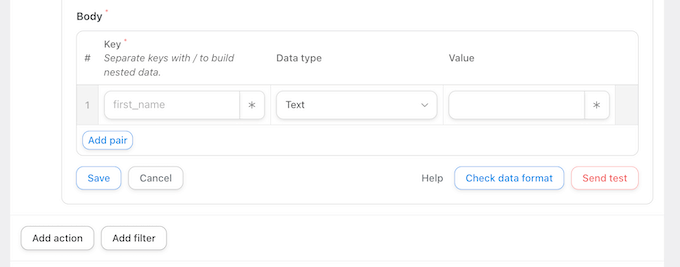
在這裡,您需要指定 Uncanny Automator 應傳遞給接收 WordPress 博客或網站的數據。 作為示例,我們將向您展示如何共享用戶的電子郵件地址、名字和用戶名。 我們不會通過 Uncanny Automator 共享用戶的密碼。
相反,Uncanny Automator 將生成一個隨機的臨時密碼。 在本指南的後面部分,我們將向您展示如何發送包含密碼重置鏈接的電子郵件,以便用戶可以輕鬆創建自己的密碼。
專業提示:最佳做法是為每個帳戶使用唯一的密碼。 有關此主題的更多信息,請參閱我們的終極 WordPress 安全指南。
要繼續共享用戶的電子郵件地址,請單擊“密鑰”下的字段並輸入“電子郵件”。 您將在 Webhook 中使用該密鑰,因此請記下它。
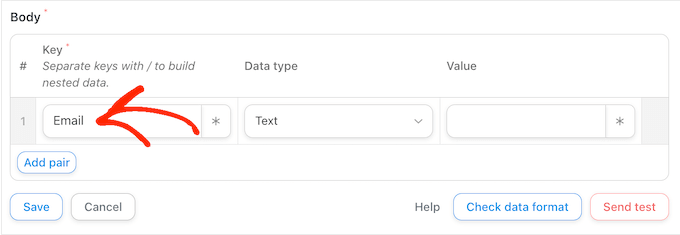
在“數據類型”下,選擇“文本”(如果尚未選擇)。
現在,單擊“值”旁邊的星號。
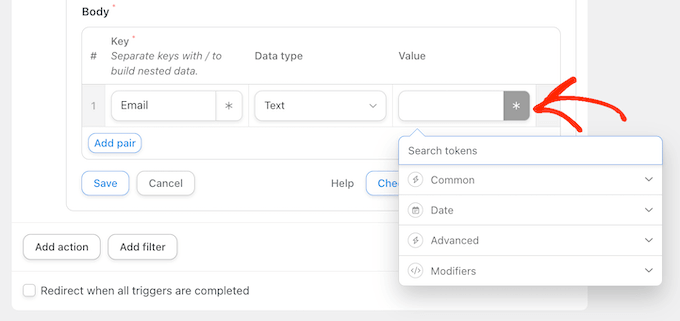
這將打開一個下拉菜單,其中包含您可以共享的所有不同數據。 例如,您可以共享此人的用戶名、名字和姓氏。
要共享用戶的電子郵件地址,請單擊“常用”,然後選擇“用戶電子郵件”。
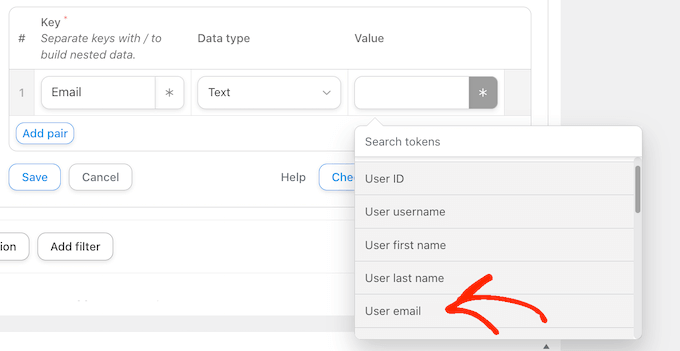
您通常需要共享其他信息,例如用戶的名字和姓氏。
要分享更多信息,請繼續並單擊“添加對”按鈕。
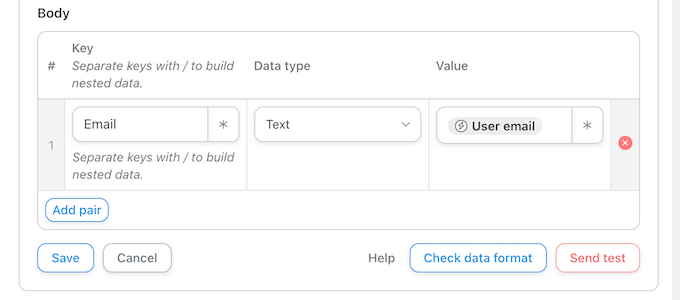
然後,輸入鍵,選擇數據類型,並按照上述相同過程從下拉菜單中選擇一個值。
例如,在下圖中,我們共享電子郵件、名字和用戶名。
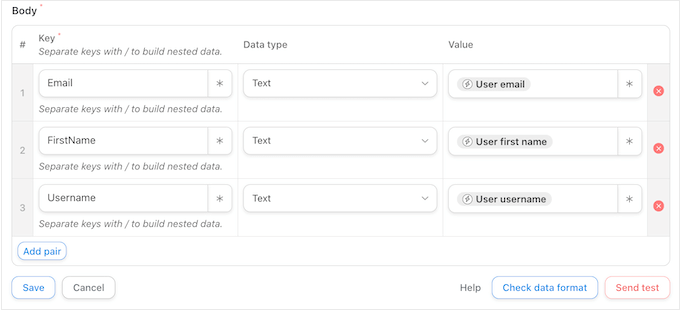
此食譜已基本完成,但您仍需要輸入網絡書的 URL。 要獲取此鏈接,您需要在將接收數據的網站上設置 Uncanny Automator。
話雖如此,讓源網站在後台選項卡中打開,然後打開一個新選項卡。
使用 Webhook 接收用戶登錄信息
在新選項卡中,登錄將接收用戶信息和登錄數據的網站、博客或 WooCommerce 商店。 您現在可以按照上述相同過程安裝並激活 Uncanny Automator 插件。
完成此操作後,就可以創建一個配方來從 Webhook 檢索數據,並將其添加到新的用戶帳戶中。
首先,請前往Automator » Add New 。 在出現的彈出窗口中,單擊“所有人”,然後選擇“確認”。
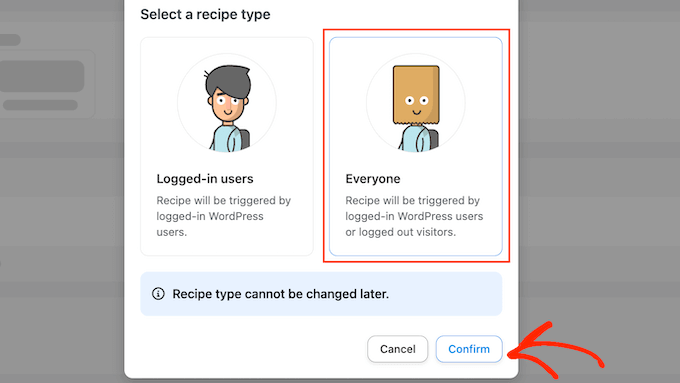
您現在可以輸入自動化工作流程的標題。
再次強調,這僅供您參考,因此您可以使用任何您想要的東西。
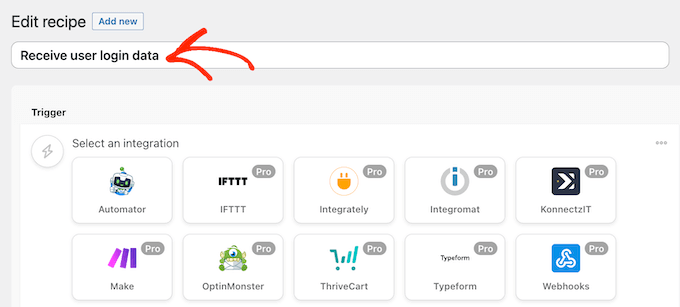
在“集成”下,選擇“Webhooks”。
在出現的下拉列表中,選擇“從網絡鉤子接收數據”。
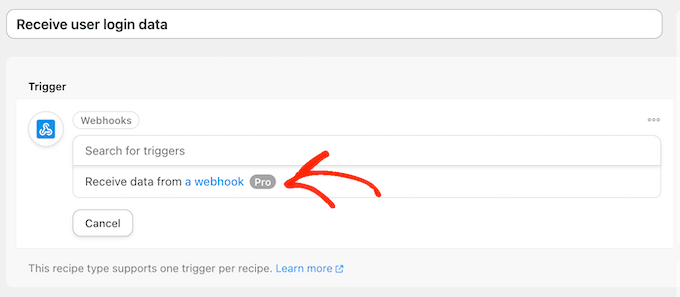
這將添加一個新部分,其中已填寫“Webhook URL”。在後續步驟中,您將將此 URL 添加到源網站。
現在,滾動到“字段”部分。 在這裡,您需要配置將從 Webhook 檢索的所有信息。 這些只是您在第一個自動化配方中創建的鍵/值對。
在“密鑰”下,輸入您用於第一條信息的確切密鑰。 如果您之前將“Email”大寫,那麼此處也將其大寫。
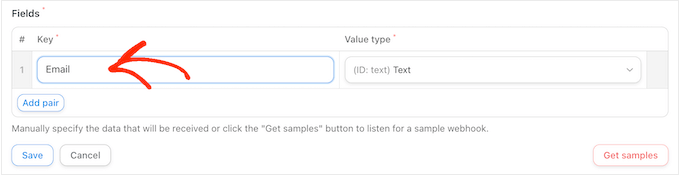
之後,打開“值類型”下拉列表並選擇“文本”。
要配置下一個鍵/值對,請單擊“添加對”。 現在,您只需重複這些步驟即可添加所有鍵/值對。

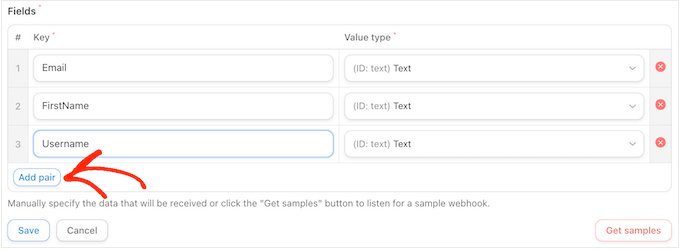
完成後,點擊“保存”。
在 Uncanny Automator 中設置用戶數據
如果您一直在關注,那麼 Uncanny Automator 現在將與這個新網站共享用戶的電子郵件地址、用戶名和名字。
正如我們已經提到的,該配方將隨機創建一個密碼,因此您需要為訪問者提供一種簡單的方法來重置其密碼。
最簡單的方法是發送一封包含密碼重置頁面鏈接的電子郵件。 您還可以添加其他有用的信息,例如該人的用戶名、您網站的鏈接以及您的聯繫信息。
首先,單擊“添加操作”按鈕。
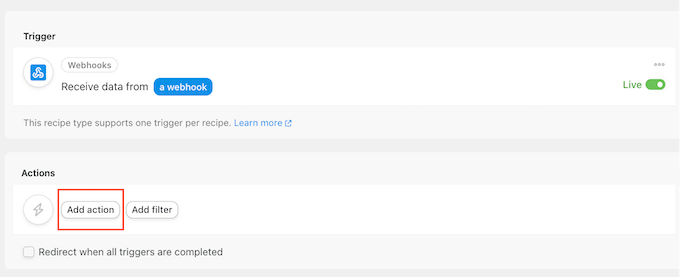
Uncanny Automator 現在將顯示您可以使用的所有不同集成。
繼續並點擊“電子郵件”。
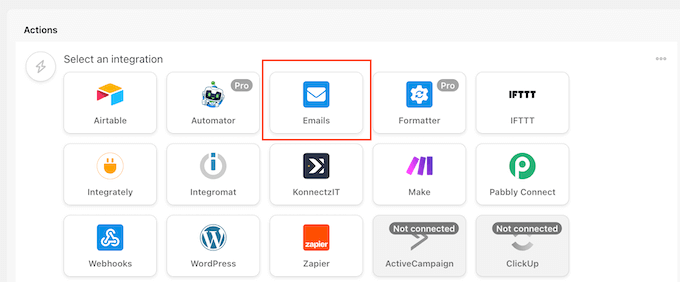
在出現的下拉列表中,選擇“發送電子郵件”。
這會添加一個新部分,其中一些設置已填寫。例如,默認情況下,Uncanny Automator 將發送來自 WordPress 管理員電子郵件的所有消息。 它還將使用您的網站名稱作為“發件人名稱”。
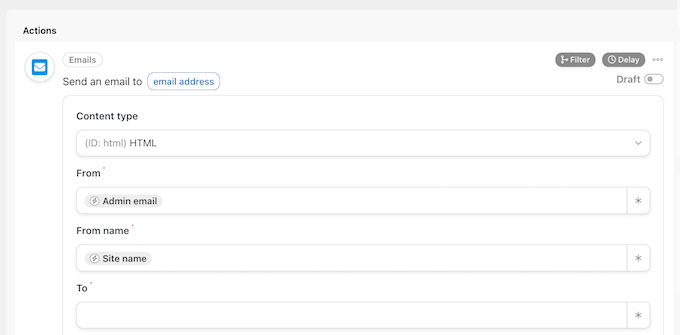
要更改任何這些設置,只需刪除默認值即可。
然後,輸入您想要使用的值,或者單擊星號並從下拉菜單中選擇一個標記。 當配方運行時,這些令牌將被替換為真實信息,因此它們是向不同用戶顯示個性化內容的好方法。
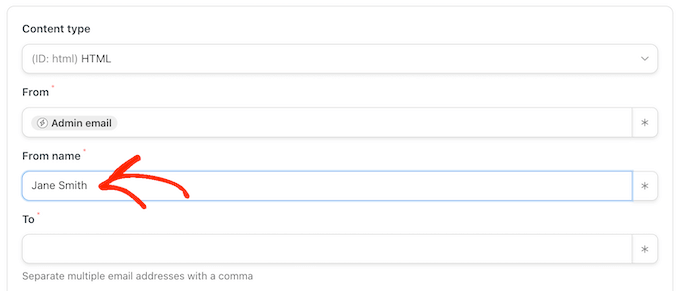
您的下一個任務是從 Webhook 獲取用戶的電子郵件地址。
為此,請找到“收件人”字段,然後單擊其星號。
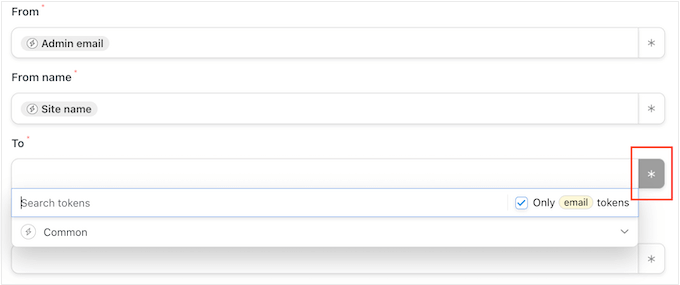
接下來,單擊展開“公共”部分。
當它出現時,點擊“用戶電子郵件”。
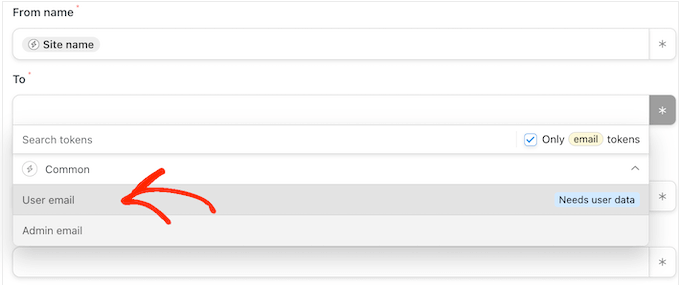
Uncanny Automator 現在將顯示一個彈出窗口,解釋您需要指定用戶信息的來源。
在彈出窗口中,單擊“設置用戶數據”。
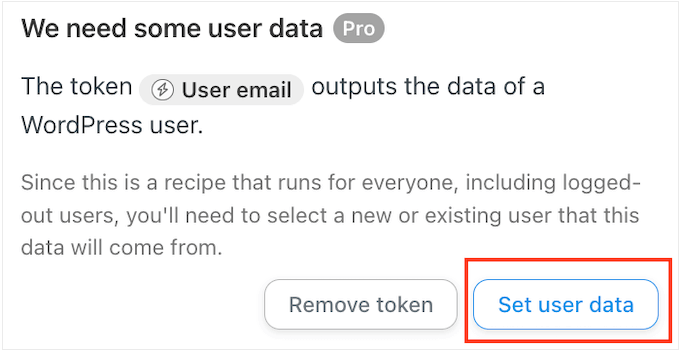
現在,如果您向上滾動,您將看到一個新的“操作將在...上運行”部分。
您希望每次運行配方時都創建一個新的用戶帳戶,因此選擇“新用戶”。
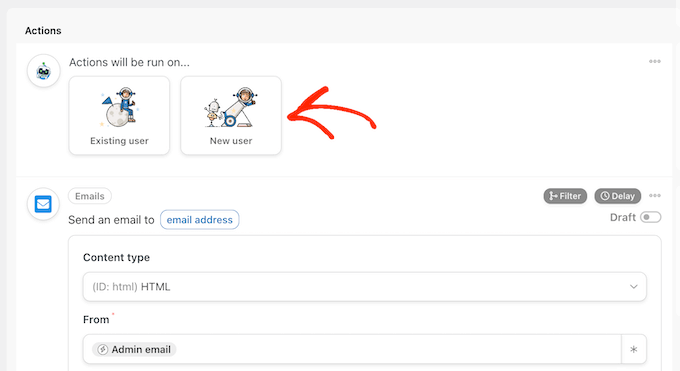
您現在需要將每個字段映射到從 Webhook 檢索到的信息。 其中一些字段是強制性的,例如用戶名和電子郵件地址,但其他字段是可選的,例如顯示名稱。
首先,只需找到要映射某些數據的第一個字段,然後單擊其星號按鈕即可。
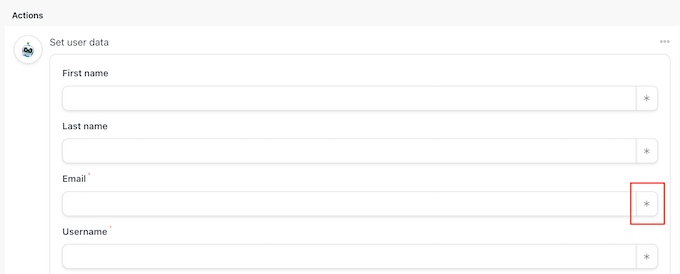
在下拉列表中,單擊展開“從 Webhook 接收數據”部分。
您現在可以選擇要在此字段中顯示的信息。 在我們的圖像中,我們從網絡鉤子檢索用戶的電子郵件地址。

只需對要使用訪問者信息的每個字段重複這些步驟即可。 只需記住將“密碼”字段留空,以便 Uncanny Automator 隨機生成一個新密碼。
默認情況下,Uncanny Automator 會將每個新用戶創建為訂閱者。 如果您想賦予他們不同的角色,請打開“角色”下拉列表並從列表中選擇一個選項。
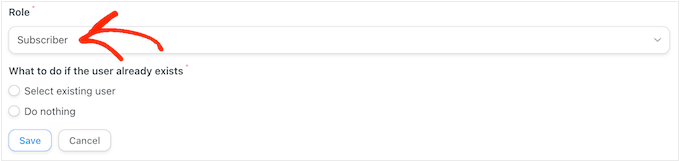
有關此主題的更多信息,請參閱我們的 WordPress 用戶角色和權限初學者指南。
最後,如果該用戶名或電子郵件地址已有帳戶,您可以告訴 Uncanny Automator 該怎麼做。 由於您不想創建重複的帳戶,因此單擊“不執行任何操作”單選按鈕。
完成後,點擊“保存”。
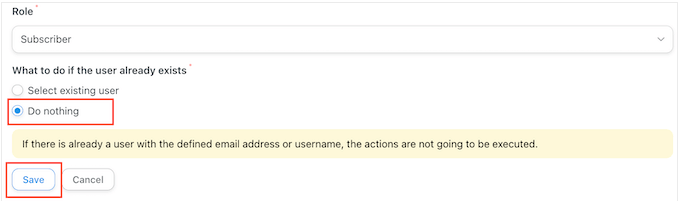
創建密碼重置電子郵件
您現在已準備好創建 Uncanny Automator 將發送給您的用戶的電子郵件。
首先,滾動到“發送電子郵件”部分並找到“收件人”字段。 您現在可以單擊其星號按鈕並從下拉菜單中選擇“用戶電子郵件”。
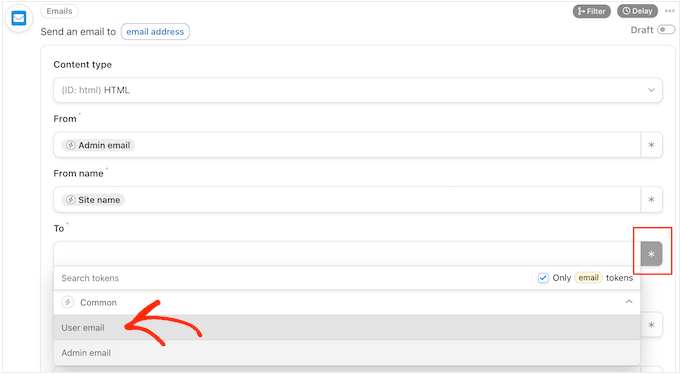
完成後,滾動到“主題”字段。
在這裡,您可以輸入要在主題行中顯示的任何純文本。 您還可以使用令牌個性化電子郵件主題,Uncanny Automator 將用真實的用戶數據替換這些令牌。
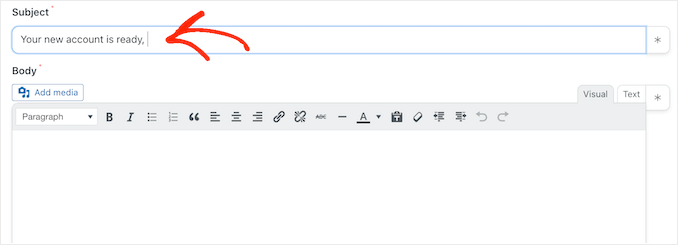
要插入令牌,請選擇星號按鈕,然後單擊展開“從 Webhook 接收數據”部分。
您現在可以選擇要使用的令牌,例如此人的用戶名、名字或姓氏。 通過這種方式,您可以創建個性化主題,這可能會提高您的電子郵件打開率。
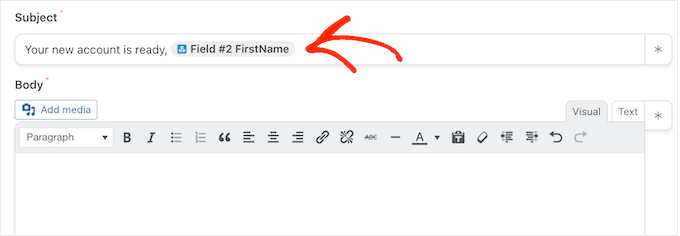
當您對主題行感到滿意時,就可以創建電子郵件的正文了。
與主題類似,您可以直接在編輯器中鍵入純文本,或使用標記創建個性化消息。 例如,如果您已從 Webhook 檢索到用戶的名字,則可以按名稱來稱呼他們。
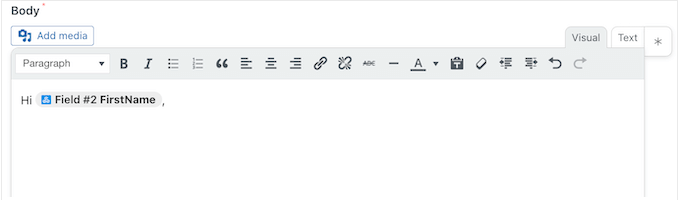
您還需要包含密碼重置鏈接,以便用戶可以創建自己的密碼並保證帳戶安全。
要包含此鏈接,只需單擊星號並開始輸入“用戶重置密碼 URL”。
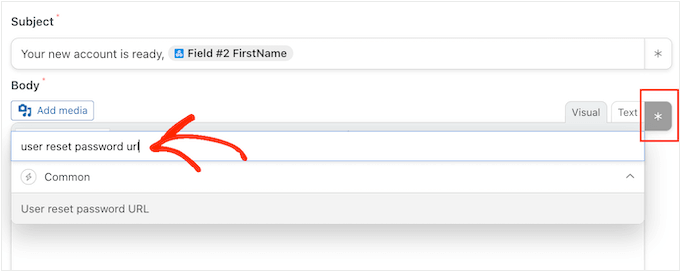
當出現正確的選項時,單擊將其添加到消息中。
如果您對電子郵件的設置感到滿意,請單擊“保存”按鈕。
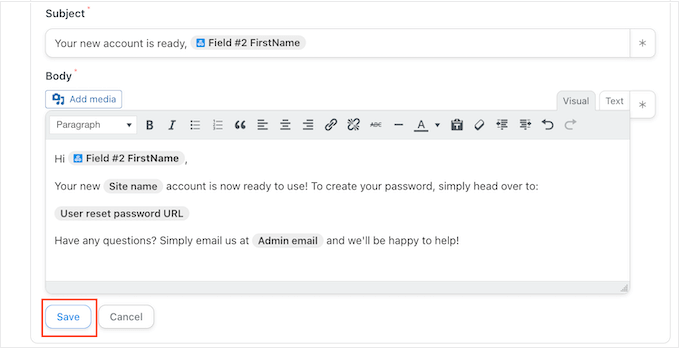
完成此操作後,您就可以開始使用此自動化菜譜了。
只需向上滾動並單擊“草稿”開關,即可顯示“實時”。
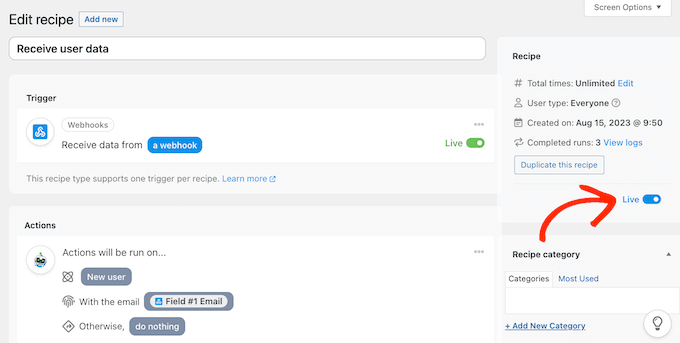
使用 Webhook 連接多個 WordPress 網站
在“觸發器”部分中,找到“Webhook URL”。 請注意,您可能需要單擊展開此部分才能查看 Webhook URL。
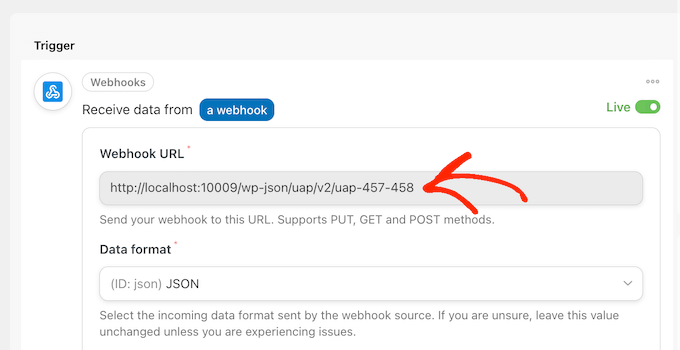
最後一步是將此 URL 添加到您在源站點上創建的第一個配方中。 為此,請複制 URL,然後切換回原始網站上的菜譜。
在此選項卡中,滾動到“操作”部分並找到空的“Webhook URL”字段。 然後您可以繼續將 URL 粘貼到此字段中。
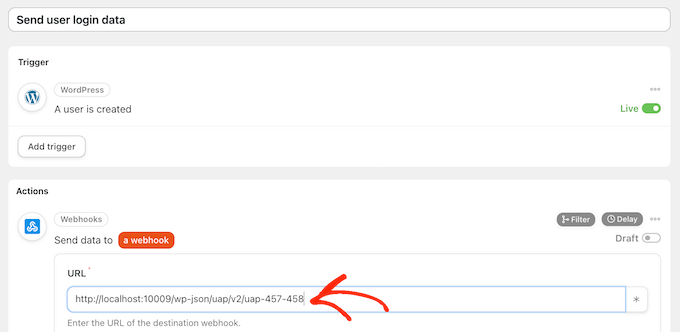
一旦完成,源網站就可以共享用戶登錄數據和信息。
要使所有內容都生效,只需單擊“草稿”切換按鈕即可顯示“實時”。
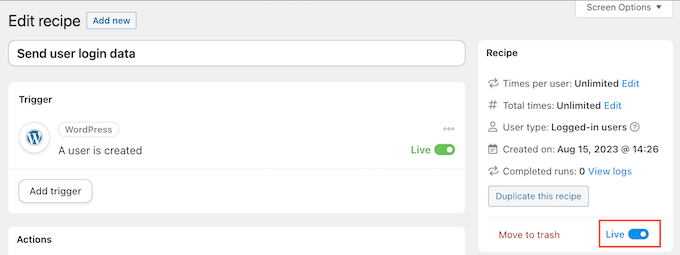
此時,您在兩個不同的網站上有兩個實時的 Uncanny Automator 食譜。
現在,每當有人在源網站上創建帳戶時,Uncanny Automator 就會與第二個網站共享他們的信息。 用戶還將收到一封包含密碼重置鏈接的電子郵件。
您想與更多網站共享用戶和登錄信息嗎?
然後只需重複上述步驟即可在更多網站上設置 Uncanny Automator。 通過這種方式,您可以輕鬆地與無限數量的 WordPress 博客、網站和在線市場共享用戶數據。
確保您的 WordPress 電子郵件可靠發送
有時,用戶可能無法按預期收到您的電子郵件。 這是因為許多WordPress託管公司沒有正確配置郵件功能。
為了防止服務器被濫用,許多託管公司甚至完全禁用郵件功能。 這可能是一個大問題,因為您的用戶不會收到有關如何創建密碼和訪問帳戶的信息。
幸運的是,您可以使用 WP Mail SMTP 輕鬆解決此問題。 該插件可讓您通過可靠的 SMTP 平台發送 WordPress 電子郵件,該平台專門配置用於發送 SendLayer、Gmail 和 Outlook 等電子郵件。
有關更多詳細信息,請參閱我們的指南,了解如何修復 WordPress 不發送電子郵件的問題。
我們希望本文能幫助您了解如何在多個 WordPress 站點之間自動共享用戶和登錄信息。 您可能還想查看我們關於如何在 WordPress 中創建文件上傳表單的指南,或者查看我們的專家精選的最佳會員插件。
如果您喜歡這篇文章,請訂閱我們的 WordPress 視頻教程 YouTube 頻道。 您還可以在 Twitter 和 Facebook 上找到我們。
